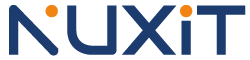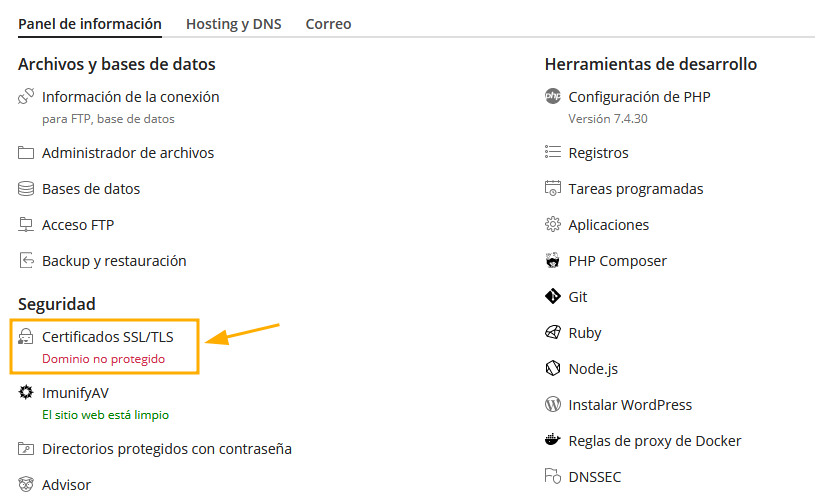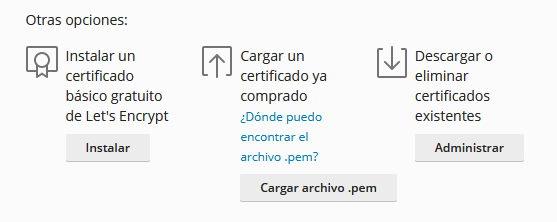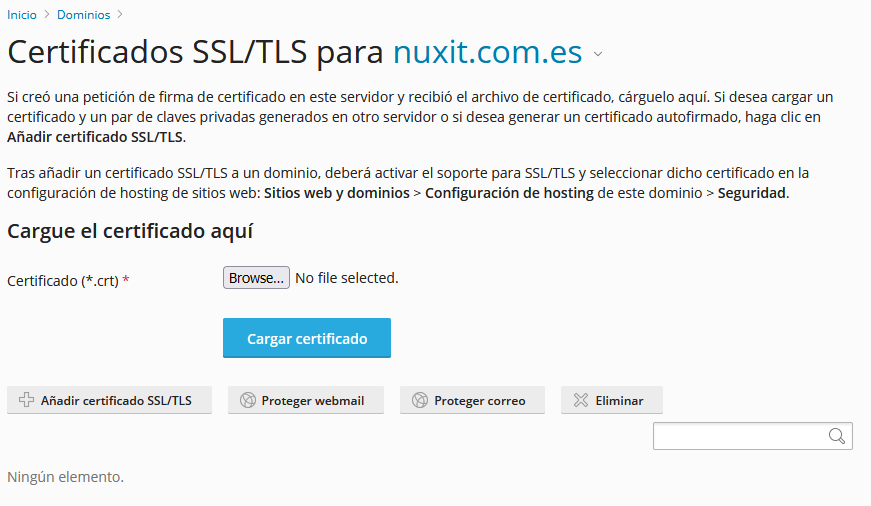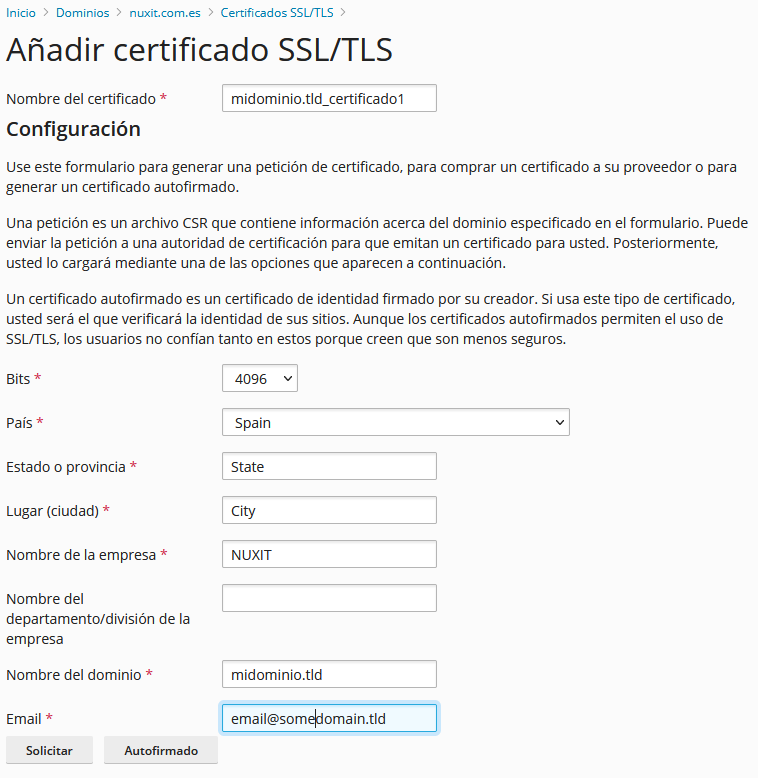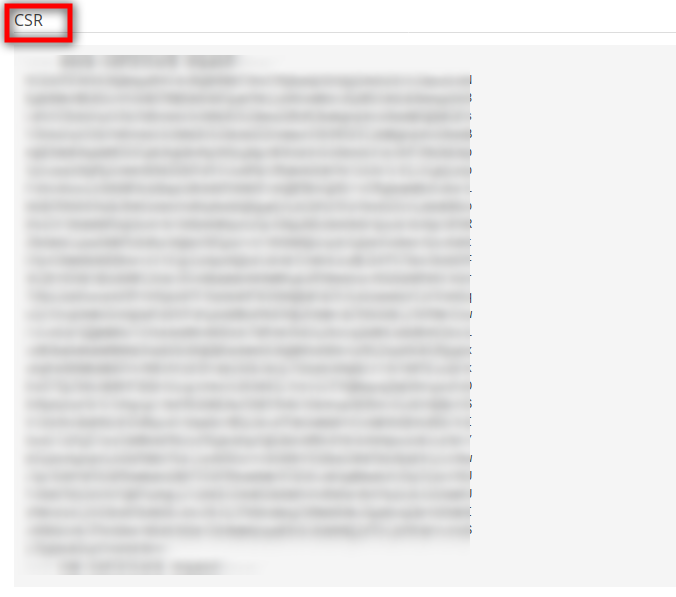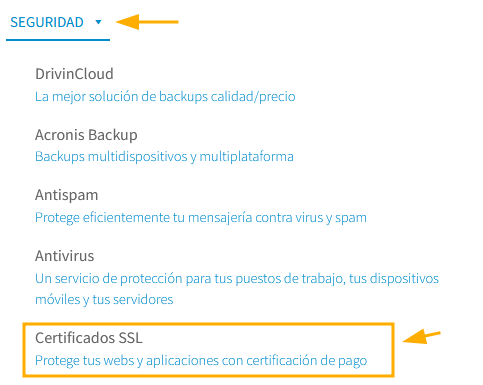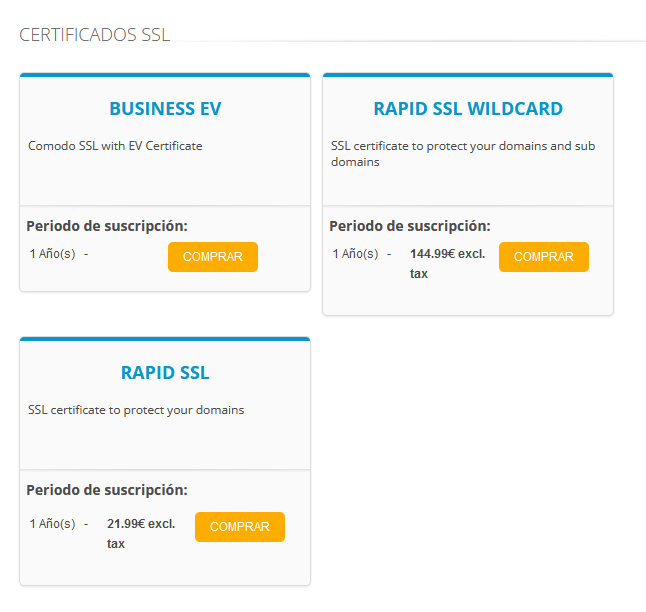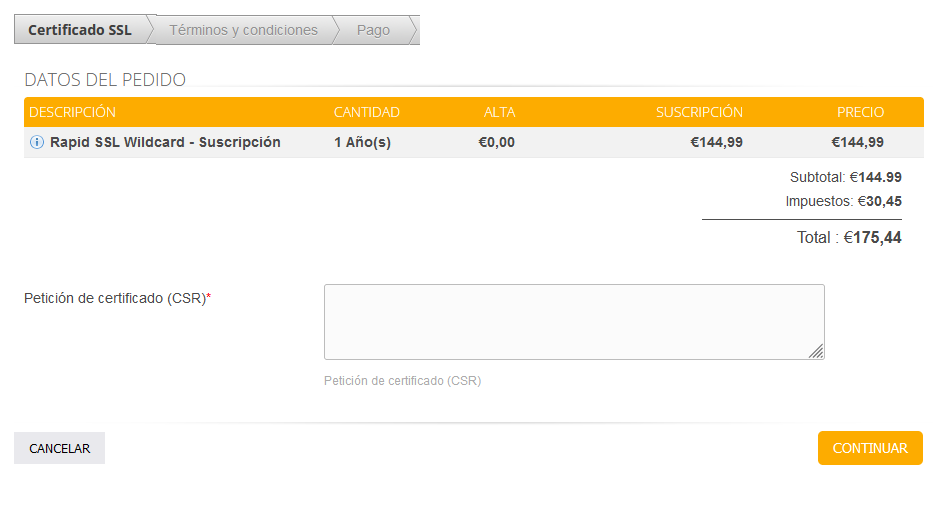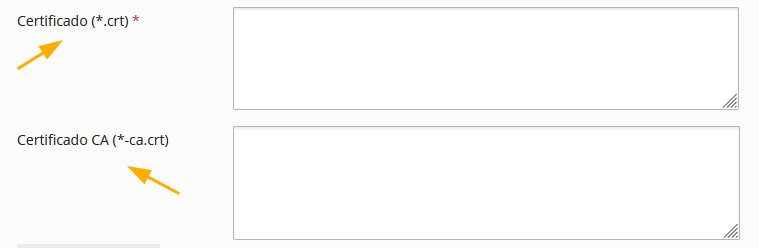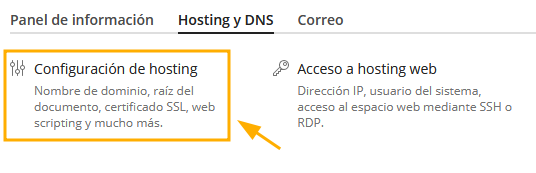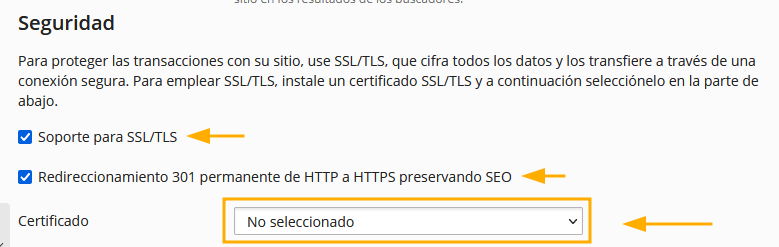A tu disposición diversos artículos para que la experiencia con su Alojamiento Web sea fantástica.
Crear y Configurar Certificados SSL en Plesk
Este artículo comprende los pasos requeridos para crear una nueva solicitud de certificado SSL para proteger su dominio alojado en Plesk.
¡Importante! Antes de empezar a crear nuestro certificado debemos asegurarnos que alguna de las siguientes cuentas de correo están creadas en nuestro hosting.
- admin@tudominio
- administrator@tudominio
- hostmaster@tudominio
- webmaster@tudominio
- postmaster@tudominio
Primer paso – Certificados SSL:
Si queremos crear un certificado SSL y utilizarlo en nuestro dominio, dentro de nuestro panel de administración Plesk en el apartado Sitios Web y Dominios nos vamos a la herramienta Certificados SSL, dentro del dominio al que queremos crearle el SSL.
Segundo paso – Cargar o Añadir:
A continuación nos dará dos opciones:
- Cargar un certificado ya comprado, esta opción nos permitirá cargar algún certificado que ya tengamos nosotros en nuestro equipo
- Descargar o eliminar certificados existentes, desde aquí podemos visualizar las opciones avanzadas para proceder con nuestra instalación del certificado SSL.
Ahora requieres crear un nuevo certificado de tipo CSR (Certificate Signing Request) requerido por la entidad certificadora para identificar nuestra organización y generar una nueva llave privada que es vital para firmar nuestro certificado y completar el ciclo de cifrado e identificación para su correcta validación de propiedad. En la siguiente pantalla clic en Añadir certificado SSL/TLS.
Tercer paso – Generar certificado:
Rellenamos los datos obligatorios que nos solicitan:
- Nombre del certificado
- País (Spain)
- Estado o provincia (España)
- Lugar (Ciudad)
- Nombre del dominio
Una vez hayamos completado los datos tendremos 3 opciones:
- Solicitar
- Comprar certificado SSL
- Autofirmado
Dependiendo de lo que queramos conseguir elegiremos una u otra. En nuestro caso seleccionaremos Solicitar.
Cuarto paso – Obtener código CSR:
Tras seleccionar esta opción se nos habrá creado nuestro certificado y podremos verlo un poco más abajo. A continuación pulsaremos sobre el certificado para acceder a este y ver su contenido:
Dentro del certificado que hemos añadido vamos a poder observar nuestro CSR el que luego vamos a proceder a insertar en el proceso de compra y la llave privada (private key). La llave privada es única e intransferible, ya que requerida sólo por tí y el servidor donde tienes alojado tu dominio donde estarás haciendo uso del certificado SSL.
Quinto paso – Selección del certificado:
Desde nuestro sitio podrás adquirir tu nuevo certificado SSL, para ello necesitas acceder a nuestra sección de Seguridad disponible desde el menú superior o bien haciendo clic aquí.
Nos dará la opción de elegir entra varios tipos de certificados:
- Business EV: Este certificado protegerá los dominios pero esta pensado para negocios.
- Rapid SSL WILDCARD: Este certificado protegerá nuestros dominios y sub-dominios
- Rapid SSL: Este certificado protegerá solo los dominios.
En nuestro caso seleccionaremos «Rapid SSL WILDCARD».
Sexto paso – Pago del certificado:
Una vez hayamos seleccionado el tipo de certificado nos mostrara los datos de nuestro pedido. En este paso vamos a añadir el texto de la «Petición de certificado (CSR)» en el proceso de compra:
Séptimo paso – Aceptación de certificado y recepción del certificado firmado:
Cuando hayamos realizado el pago de nuestro pedido, recibiremos un correo en alguna de las cuentas de correo que se indican a continuación:
- admin@tudominio
- administrator@tudominio
- hostmaster@tudominio
- webmaster@tudominio
- postmaster@tudominio
Cuando se acepte dicho certificado, recibirá un correo con el certificado firmado «.crt» (Web Server CERTIFICATE) y «.ca-bundle» o «.ca-crt» (Intermediate CA), le facilitamos capturas de ejemplo de los mismos en el correo que recibe en su cuenta principal.
Web Server Certificate
Intermediate CA
Por ultimo copie y pegue el contenido del correo en los campos específicos .crt y .ca-bundle.
NOTA: En el caso de que tenga un certificado y llegue el momento de renovarlo, al realizar todo el procedimiento de la contratación solo seria necesario actualizar estos dos campos ya seria valido su certificado.
En el correo que recibe de la entidad certificadora también podrá revisar las instrucción detalladas de los pasos a seguir.
Octavo paso – Activación:
Para activar nuestro certificado nos vamos a Sitios Web y Dominios > Configuración de Hosting
En el apartado Seguridad activamos el Soporte SSL y seleccionamos nuestro certificado. Le damos a Aceptar y ya estaría configurado.
No olvide visitar nuestra web de ayuda para cualquier otra consulta y nuestro Blog donde encontrará artículos de interés.